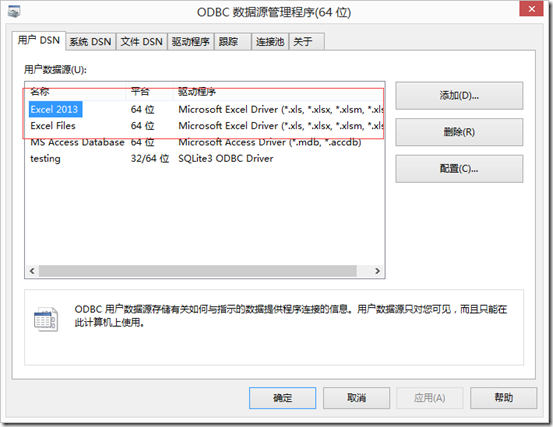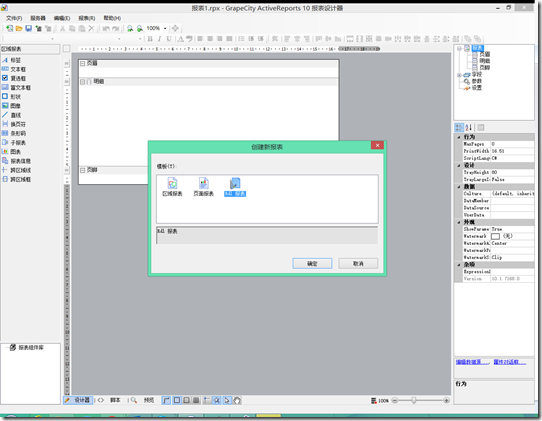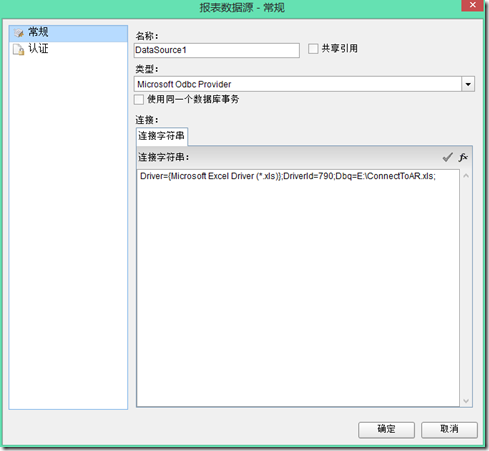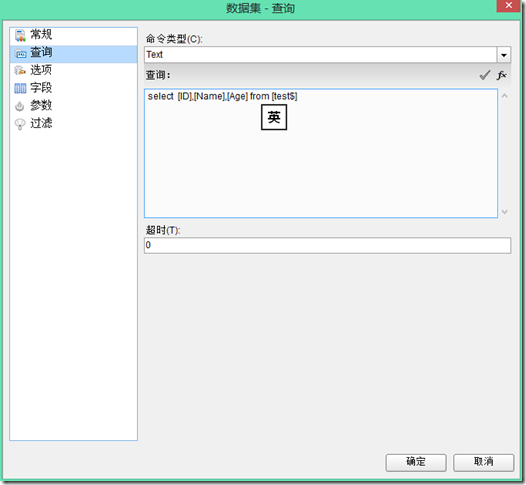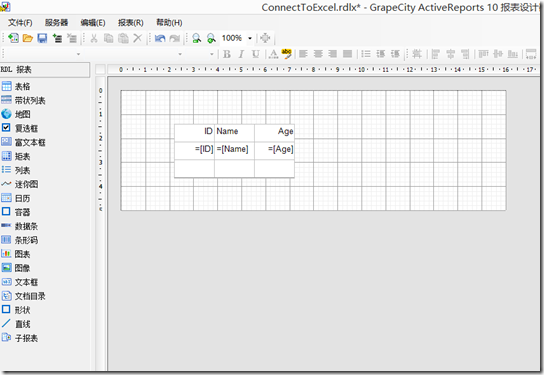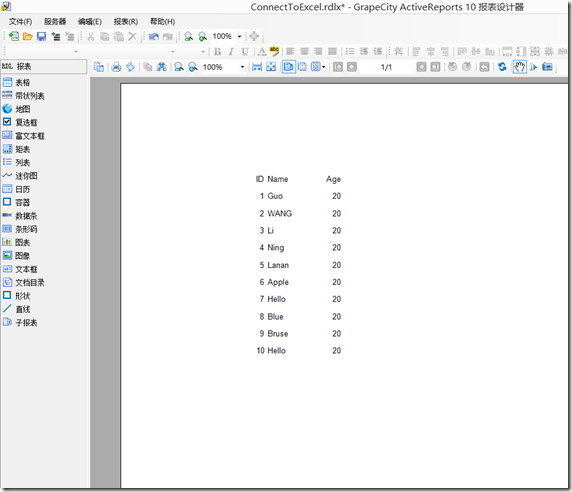ActiveReports支持的数据源类型非常多,无论是常用的Oracle数据库、SQL Server、mySQL,还是开源的PostgreSQL,只要是具有ODBC驱动的数据库都可以正常使用,本文讲的内容就更厉害了,除了常规数据库可以作为报表数据源之外,Excel 文件也可以!!!
很多企业在开发业务系统之前,可能所有的业务数据都依赖于Excel文件,尤其是很多报表模板源自Excel文件,所以经常会直接使用Excel数据源,那如果ActiveReports能支持Excel 数据源就是锦上添花,那本文就来讲解如何在报表中使用Excel数据源。
1. 安装ODBC Excel 驱动(大部分情况下是默认安装的,无需二次安装)
2. 新建报表
3. 核心添加数据源
3.1 选择数据源类型为Microsoft Odbc Provider
3.2 输入连接字符串
Driver={Microsoft Excel Driver (*.xls)};DriverId=790;Dbq=E:\ConnectToAR.xls;
Driver后面可以保持不变,主要修改Dbq为文档路径
3.3 添加数据集
select [ID],[Name],[Age] from [test$]
要使用[]将列名包含起来,并使用$符号放在Sheet名称后面。
4. 将数据添加到报表中
5. 预览
附件下载:
您在使用产品过程中有任何疑问,可以登录葡萄城开发者社区和经验丰富的技术工程师、ActiveReports开发人员交流:了解更多。
了解ActiveReports产品更多特性:
下载产品体验产品功能: